华硕主板win11安全启动怎么开启?
华硕主板win11安全启动怎么开启?今天和大家一起来分享下华硕主板怎么去开启安全启动的方法。很多用户安装好了Win11系统之后,不懂怎么去进行安全启动,那么接下来我们就一起来看看以下的详细操作方法教学吧。
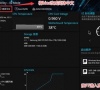
更新日期:2024-09-19
来源:系统之家
嘿,大家好!你知道吗?现代电脑都有一个叫做“安全启动”的功能,它可以确保电脑只能运行受信任的软件,非常安全哦!我们在安装Win11系统的时候,除了需要TPM2.0之外,还要开启安全启动。今天呢,小编就来教大家如何开启电脑的安全启动啦,一起看看吧!
电脑开启安全启动操作如下:
如果你的计算机采用的是传统 BIOS,要升级到 Windows 11,需要先将 MBR 驱动器转换为 GPT 格式,并切换到 UEFI 模式,然后再启用安全启动功能。
以下是在 UEFI 固件中启用安全启动的具体步骤:
1. 使用Windows + I快捷键打开「设置」,选择「更新和安全」选项。在左侧面板中点击「恢复」菜单,然后点击右侧的「立即重新启动」。
2. 进入「疑难解答」选项,选择「高级选项」,然后点击「UEFI 固件设置」,最后点击「重启」按钮。
3.进入主板的 UEFI 设置界面,在其中找到并启用与 Secure Boot 相关的选项。可以在高级设置、安全设置或引导设置页面中去找,具体位置因主板型号而异。
4. 通常情况下,只要计算机配备了 UEFI 固件,一般都会支持安全启动。
检查安全启动状态:
要确认是否启用了安全启动,可以按照以下步骤操作:
1. 使用Windows + R快捷键打开「运行」,执行msinfo32打开「系统信息」工具。
2. 在左侧窗格中点击「系统摘要」,检查「安全启动状态」是否已经启用。
完成这些步骤后,计算机应该能够通过硬件验证过程,从而顺利进行 Windows 11 就地升级或全新安装。
微软官网下载Win11 23H2专业版是一款精心优化的23H2装机系统,系统进行有效优化,运行更加稳定和快速。系统操作简单,装机快速,即使之前没有装机经验也可以轻松完成相关操作,智能检测适配的机型,进行驱动安装,安装好后系统分区占用 11.8 GB。系统在下载以后就是完全免费的,用户不需要额外工具进行激活,十分方便。
以上就是系统之家小编为你带来的关于“电脑开启安全启动,解决Win11安装问题”的全部内容了,希望可以解决你的问题,感谢您的阅读,更多精彩内容请关注系统之家官网。
华硕主板win11安全启动怎么开启?
华硕主板win11安全启动怎么开启?今天和大家一起来分享下华硕主板怎么去开启安全启动的方法。很多用户安装好了Win11系统之后,不懂怎么去进行安全启动,那么接下来我们就一起来看看以下的详细操作方法教学吧。
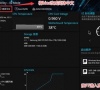
Win11安全启动违规冲突怎么办 Win11安全启动违规冲突的解决方法
使用win11系统出现红色的警告,提示安全启动违规,检查无效该怎么办呢?下面小编就来给大家讲一下解决方法! 解决方法方法一:手动开启 1、一般来说,我们只需要进入bios设置,找到...

Win11安全启动怎么开启 Win11安全启动开启教程
Win11系统安全启动怎么开启?在安装Win11系统的时候有时候会提示这台电脑无法运行win11,原因是必须支持安全启动,这时候我们就可以尝试在bios设置中开启安全启动,下面就跟着小编一起来试一下吧。
